bir öncekinde öğretici, Çalışan bir Windows 10, 8 veya 8.1 sisteminde F8 Gelişmiş seçenekler menüsünü sırayla etkinleştirmenin yolunu anlattım. Windows'un önyükleme yapmaması durumunda özellik yazılım ve donanım sorunlarını gidermeye hazırlıklı olmak normalde.
Bu derste size nasıl etkinleştireceğinizi göstereceğim. F8 Gelişmiş önyükleme seçenekleri menüsü (Güvenli Mod, Komut İstemli Güvenli Mod, vb.) çalışmayan (önyüklenebilir) bir Windows 10 veya Windows 8/8.1 tabanlı sistemde.
Windows 10 veya 8 Normal Olarak Açılmıyorsa "F8" (Gelişmiş Önyükleme Seçenekleri) menüsüne nasıl girilir.
Aşama 1. Windows yükleme diskini indirin.
Önyüklenebilir olmayan Windows 10 veya Windows 8 işletim sistemi tabanlı bir bilgisayarda "F8" Gelişmiş seçenekler menüsünü etkinleştirmek için bilgisayarınızı bir Windows yükleme ortamından (USB veya DVD) başlatmanız gerekir. Windows yükleme medyanız yoksa:
– Eğer bir Windows 10 bilgisayar tabanlıysa, bu makalelerde belirtilen talimatları izleyerek bir Windows 10 yükleme medyası oluşturabilirsiniz:
- Windows 10 USB önyükleme ortamı nasıl oluşturulur.
- Windows 10 DVD önyükleme ortamı nasıl oluşturulur.
– Eğer bir Windows 8.1 tabanlı bilgisayar, ardından Windows 8.1 sayfası için yükleme medyası oluşturun Microsoft'un web sitesinde tıklayın ve Medya Oluştur buton. Ardından indirilen .exe dosyasını açın (çalıştırmak için) ve istediğinizi belirtin Dilim, Windows 8.1 Baskı ve Mimari kendi lisansınızın ve ardından düğmesine basın Sonraki Windows 8.1 yükleme ortamı oluşturmak için. Bu görevi gerçekleştirmek için ayrıntılı talimatlar ve ekran görüntüleri şurada bulunabilir: seçenek 2 bunun bölümü öğretici.
- İlgili makale: Ürün Anahtarı Olmadan Herhangi Bir Windows veya Office Sürümü Nasıl İndirilir (Yasal ve Ücretsiz)
Adım 2. Windows 10 veya 8'de (ÇEVRİMDIŞI) F8 menüsünü etkinleştirin.
Windows 10 veya Windows 8 işletim sisteminde "F8" menüsünü etkinleştirmek için aşağıdaki adımları izleyerek eski menüyü etkinleştirmelisiniz:
1. 1. adımda oluşturduğunuz Windows kurulum ortamını (Windows Kurulum DVD'si) takın ve sisteminizi bundan başlatın.
2.DVD'den başlatmak için herhangi bir tuşa basın.

3. saat Windows Kurulum ekranı basmak Sonraki.

4. Seçmek Bilgisayarını tamir et:

5. seçin sorun giderme" seçenek:

6. Seçmek Gelişmiş seçenekler.

7. Gelişmiş seçenekler ekranında, Komut istemi.
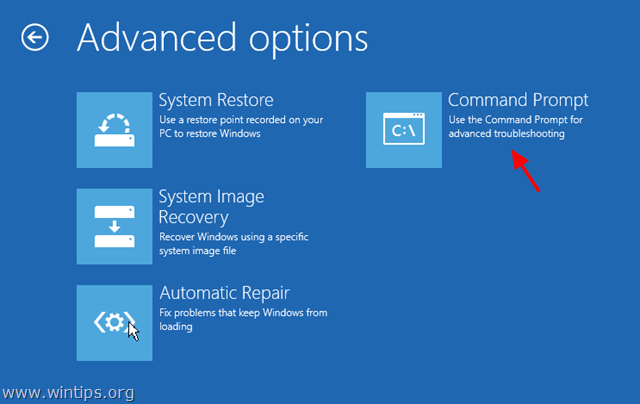
7. Komut istemi penceresinin içine aşağıdaki komutu yazın ve “ tuşuna basın.Girmek”:
- bcdedit /set {varsayılan} bootmenupolicy mirası
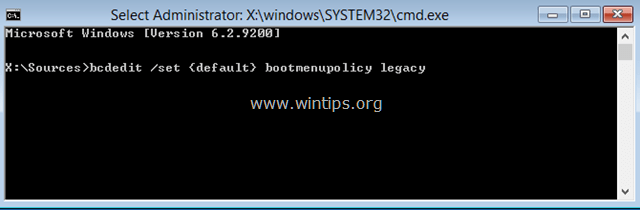
Bundan sonra şunu yazan bir mesaj görmelisiniz “İşlem başarıyla tamamlandı”.
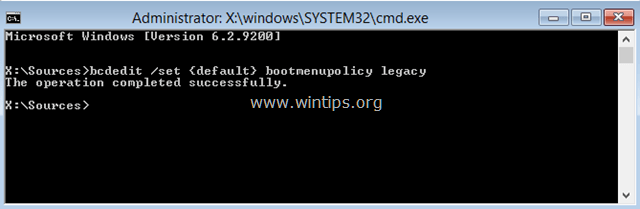
8. Tip çıkış komut istemi penceresinden çıkmak için.
9. Windows yükleme diskini çıkarın ve tekrar başlat (Kapatın) bilgisayarınızı.
Artık Windows logosu ekrana gelmeden klavyenizdeki F8 tuşuna basarak "Gelişmiş Önyükleme Seçenekleri" menüsüne girebilmelisiniz.

Bu kadar! Hangi yöntem işinize yaradı?
Deneyiminizle ilgili yorumunuzu bırakarak bu kılavuzun size yardımcı olup olmadığını bana bildirin. Lütfen başkalarına yardımcı olmak için bu kılavuzu beğenin ve paylaşın.